آن لحظه که درایو USB خود را وصل میکنید و متوجه میشوید که فایلهایتان ناپدید شدهاند، وحشت می کنید و از خود میپرسید که آیا میتوانید آن خاطرات یا اسناد کاری مهم را بازیابی کنید. نترس دوست من، زیرا امروز می خواهیم اسرار بازیابی فایل های مخفی از درایو USB آلوده به ویروس را فاش کنیم. با بررسی دو روش جایگزین برای بازیابی اطلاعات ارزشمند شما آماده شوید. ما در این مقاله از سلام دنیا به شما یاد می دهیم چگونه فایل هاید شده را برگردانیم تا فایل های مخفی خود را از یک درایو USB آلوده به ویروس بازیابی کنید. با ما همراه باشید.
چگونه فایل هاید شده را برگردانیم (بازیابی فایل مخفی فلش ویروسی)
درایوهابه وسیله ای برای انتقال داده ها بین رایانه ها تبدیل شده اند. با این حال، غیرعادی نیست که با یک سناریوی وحشتناک روبرو شوید که در آن درایو قلم شما به دلیل ویروس تمام داده های خود را از دست می دهد. این از دست دادن ناگهانی فایل های حیاتی می تواند برای کار و بهره وری شما مضر باشد. اگر در چنین موقعیتی قرار گرفتید و مطمئن نیستید که چگونه فایل های خود را از درایو قلم خود بازیابی کنید، نترسید. این مقاله اینجاست تا شما را در فرآیند بازیابی اطلاعات از چنین درایوهای قلمی راهنمایی کند.
نحوه بازیابی فایل های مخفی از درایو USB آلوده به ویروس
روش 1: از Command Prompt استفاده کنید
کاربران ویندوز می توانند از قدرت Command Prmpt برای یافتن فایل های مخفی استفاده کنند. با این حال، تضمین نمی کند که تمام اطلاعات حذف شده خود را با موفقیت بازیابی کنید. با این وجود، می توانید این مراحل را به عنوان یک تکنیک ساده و کم هزینه امتحان کنید.
حتما بخوانید: دانلود برنامه بازیابی فایل پاک شده هارد دیسک
- برای شروع فرآیند بازیابی درایو فلش خود، با وصل کردن آن به رایانه خود شروع کنید.
- صبورانه منتظر بمانید تا سیستم شما وجود درایو فلش را تشخیص دهد.
- هنگامی که درایو قلم با موفقیت شناسایی شد، کادر محاورهای RUN را با فشار دادن کلیدهای Windows + R باز کنید
- cmd را تایپ کرده و Enter را فشار دهید.
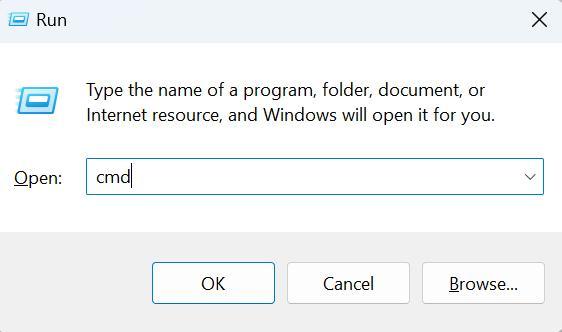
اکنون دستور دقیق را تایپ کرده و کلید Enter را فشار دهید :
chkdsk E: /f
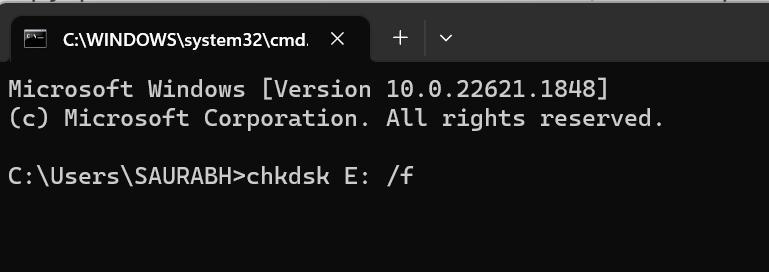
توجه: حرف "E" را با حرف مرتبط با درایو قلم خود جایگزین کنید.برای من، "E" است
اکنون دستور دقیق را تایپ کرده و کلید Enter را فشار دهید :
*.* \ :attrib -h -r -s / s / d E
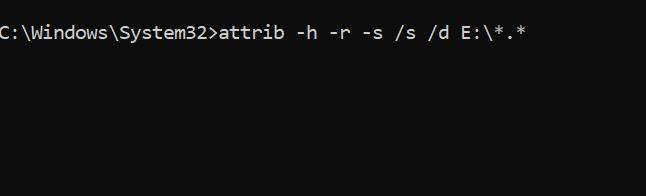
مجدداً حرف E را با حرف مرتبط با درایو قلم خود جایگزین کنید.
پس از انجام تمام مراحل بازیابی، درایو را باز کنید، متوجه حضور یک پوشه جدید خواهید شد. در داخل این پوشه، فایل های مخفی که ممکن است تحت تاثیر ویروس قرار گرفته باشند را با دقت جستجو کنید.
روش 2: از یک نرم افزار بازیابی اطلاعات قابل اعتماد استفاده کنید
اگر متوجه شدید که نمیتوانید فایلهای مخفی را از درایو USB آلوده به ویروس با استفاده از Command Prompt (cmd) بازیابی کنید، راهحلی وجود دارد که میتواند به کمک شما بیاید: Advanced File Recovery .
Advanced File Recovery یک برنامه بازیابی فایل قابل اعتماد است که می توانید از آن کمک بگیرید. این نرم افزار قوی که به الگوریتم های منحصر به فرد مجهز شده است، به طور موثر طیف گسترده ای از انواع فایل ها از جمله اسناد، تصاویر، فیلم ها، موسیقی و غیره را نجات می دهد. این می تواند سناریوهای مختلفی مانند قالب بندی، فساد، رمزگذاری و آسیب در درایوهای USB را مدیریت کند.
Advanced File Recovery را دانلود و نصب کنید.
دانلود برنامه Advanced File Recovery
پس از نصب آن را باز کنید و از داشبورد بر روی درایو قلم خود کلیک کنید و روی Next ضربه بزنید.
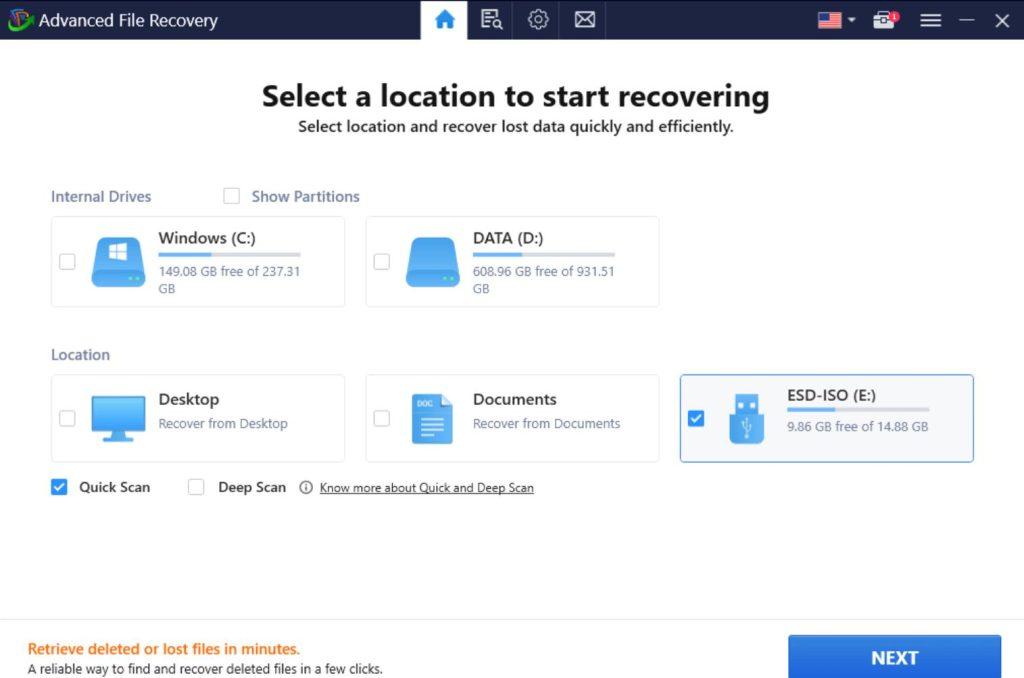
اکنون نوع داده ای را که می خواهید بازیابی کنید انتخاب کنید و Start Scan را انتخاب کنید.
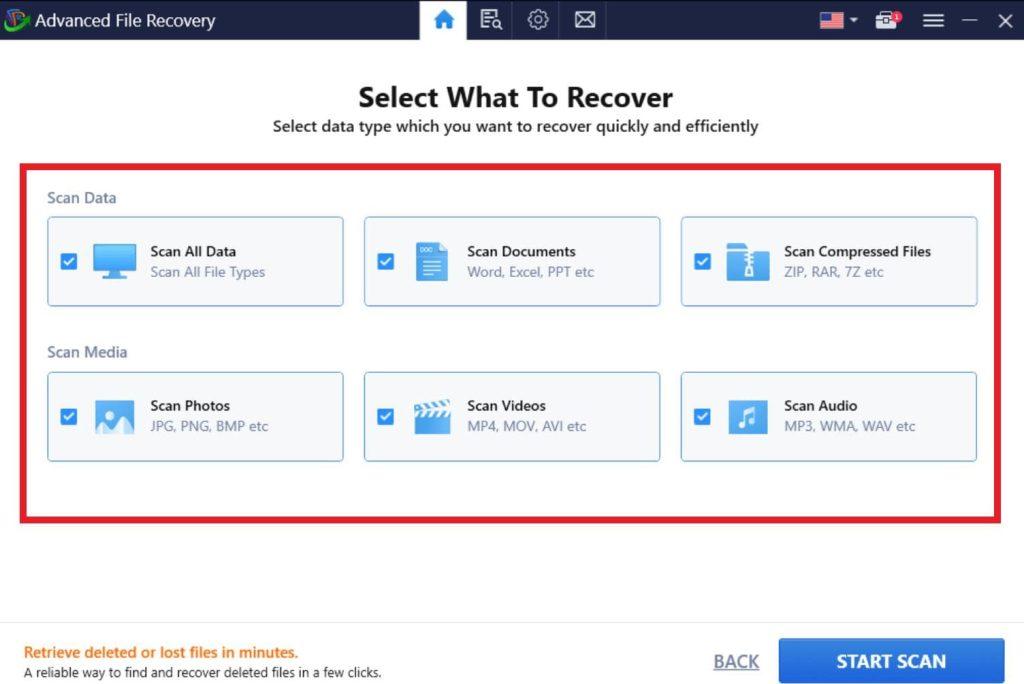
پس از اسکن، نتایج در صفحه بعدی در دو فرمت نمایش داده می شود: نوع فایل و نمای درختی. برای مشاهده آسان فایل های بازیابی شده، فرمتی را انتخاب کنید که مطابق با اولویت شما باشد.
حتما بخوانید: آموزش رفع مشکل قطع و وصل شدن مکرر فلش USB در ویندوز 10
به سادگی فایل هایی را که می خواهید بازیابی کنید انتخاب کنید و با کلیک بر روی Recover Now ادامه دهید.
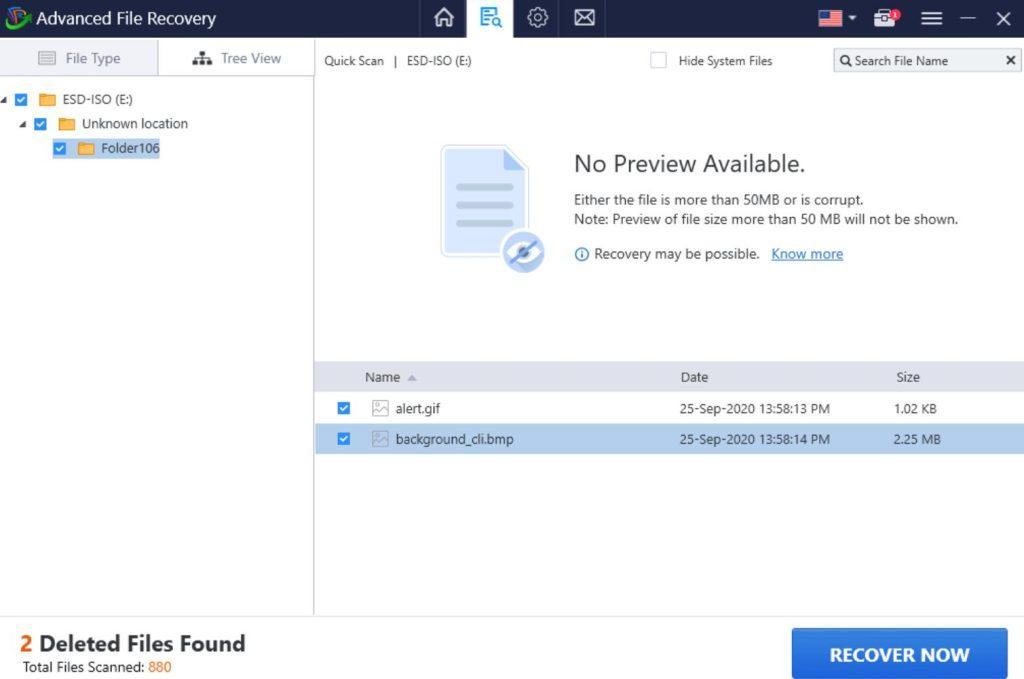
توجه: برای اطمینان از ایمنی فایل های بازیابی شده و جلوگیری از بازنویسی داده های قدیمی، مهم است که هنگام ذخیره آنها مکان متفاوتی نسبت به قبلی انتخاب کنید.
سخن آخر اجازه ندهید ویروس ها برنده شوند: با موفقیت فایل های مخفی را از درایوهای USB آلوده به ویروس بازیابی کنید
بازیابی فایلهای مخفی از درایو USB آلوده به ویروس ممکن است کار سختی به نظر برسد، اما با استفاده از این روشها، برای مقابله با این چالش به خوبی مجهز هستید. به یاد داشته باشید که با اصول اولیه شروع کنید، از نرم افزارهای کاربر پسند استفاده کنید و قبل از کمک حرفه ای، تکنیک های مختلف عیب یابی را بررسی کنید. پیشگیری و تهیه نسخه پشتیبان به طور منظم باید همیشه اصول راهنمای شما در حفاظت از فایل های ارزشمند شما باشد.
مقالات مرتبط:
رفع مشکل فرمت نشدن فلش مموری به روش های ساده و راحت
رفع مشکل غیرفعال و اجکت نشدن (eject) فلش usb در ویندوز 11

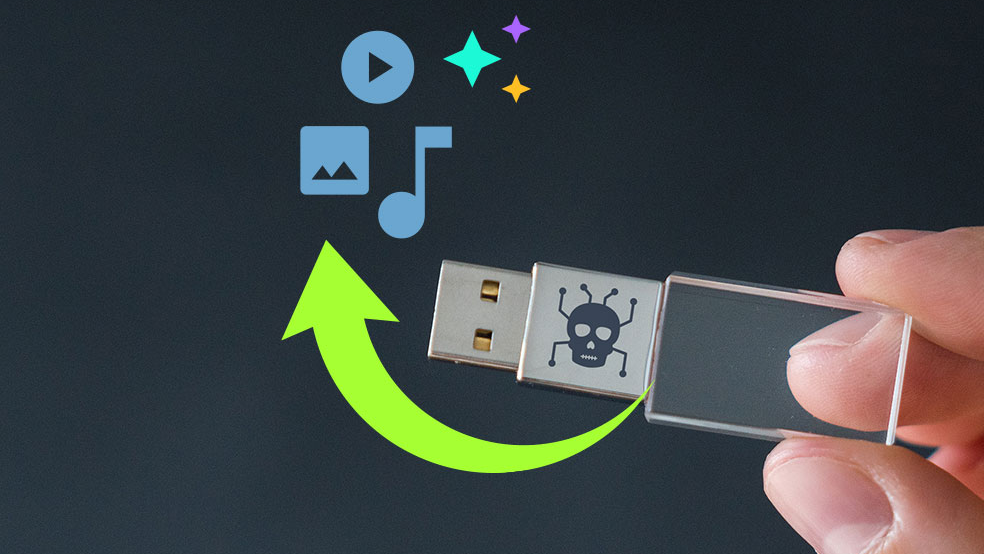
دیدگاه ها